MiniTool Power Data Recovery 7.0
Почти всеки потребител поне веднъж е имал нужда да възстанови данните, които сякаш бяха безвъзвратно изгубени. В такива случаи със сигурност ще се възползвате от програмата за възстановяване на данни, която успешно възстановява данни от различни носители, загубени в резултат на форматиране, отказ на системата, вирусна атака, повреда на дялове и т.н.
съдържание
- Бързо сканиране
- Възстановяване на данни след преинсталиране на OS или поради премахване на целия дял
- Настройване на вида данни, които да бъдат възстановени
- Възстановяване на мултимедийни файлове
- Възстановяване на данни на компактдискове
- Възстановяване на повредени дялове
- Сортирайте възстановените файлове по папки
- достойнство
- недостатъци
- Изтеглете пробна версия на възстановяването на данни за възстановяването на данни на MiniTool
- Въпроси и отговори
Бързо сканиране
За бързо търсене и възстановяване на данни на твърдия диск или сменяемия носител е осигурена секцията "Undelete Recovery" , в която трябва само да посочите диска или сменяемия носител, върху които ще се възстановява данните, и след това да стартирате процеса на сканиране.
Процедурата за потвърждаване ще се извърши почти незабавно, но не се препоръчва да се използва в случаи, когато е изминало дълго време от премахването или форматирането.
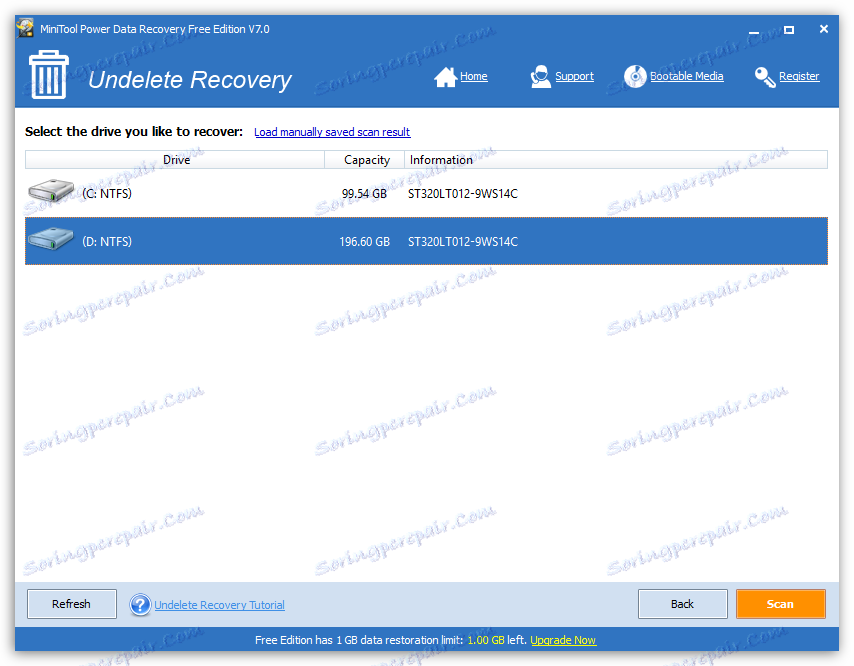
Възстановяване на данни след преинсталиране на OS или поради премахване на целия дял
Когато става дума за възстановяване на информация от твърдия диск, на който операционната система е преинсталирана или звукът е случайно изтрит, се появява специална секция, наречена "Lost Partition Recovery" , която включва по-дълбоко сканиране на целия твърд диск.
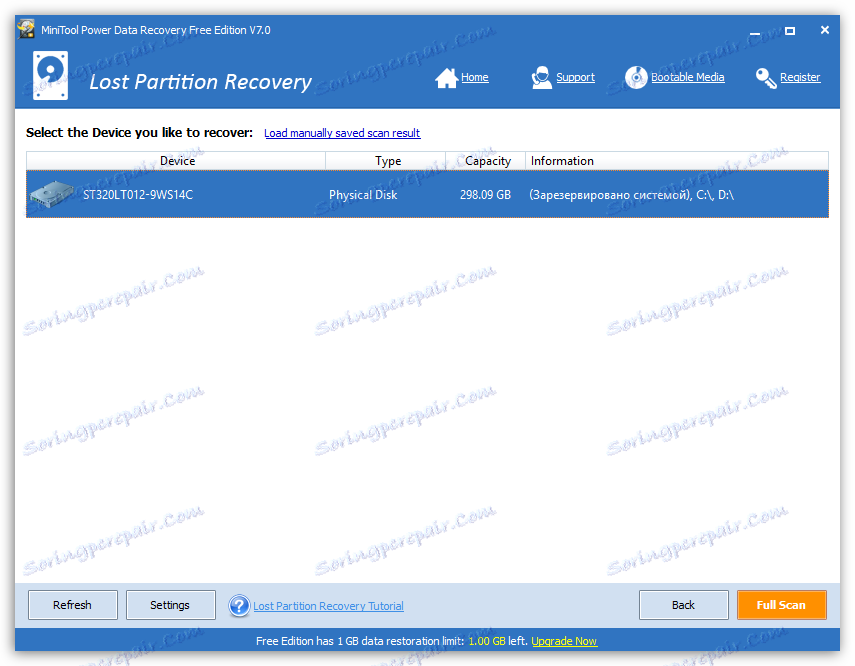
Настройване на вида данни, които да бъдат възстановени
Ако е необходимо да възстановите само изтритите снимки, можете да зададете този тип файлове в настройките на програмата, преди да започнете сканирането, което ще позволи не само да не се показват ненужни възстановени данни, но и значително да се ускори процесът на търсене на файлове.
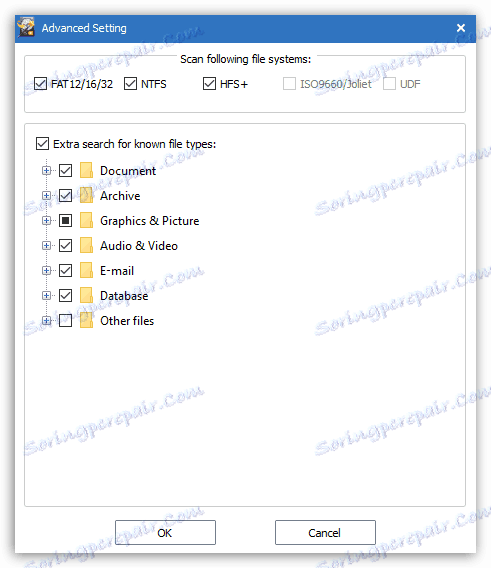
Възстановяване на мултимедийни файлове
Лесно търсене и възстановяване на данни, изтрити от карта с памет или флаш устройство, използвайки секцията "Digital Media Recovery" . По подразбиране този раздел търси само музика, видео и снимки, но ако е необходимо, можете да разширите списъка с търсените файлове, преди да започнете сканирането.
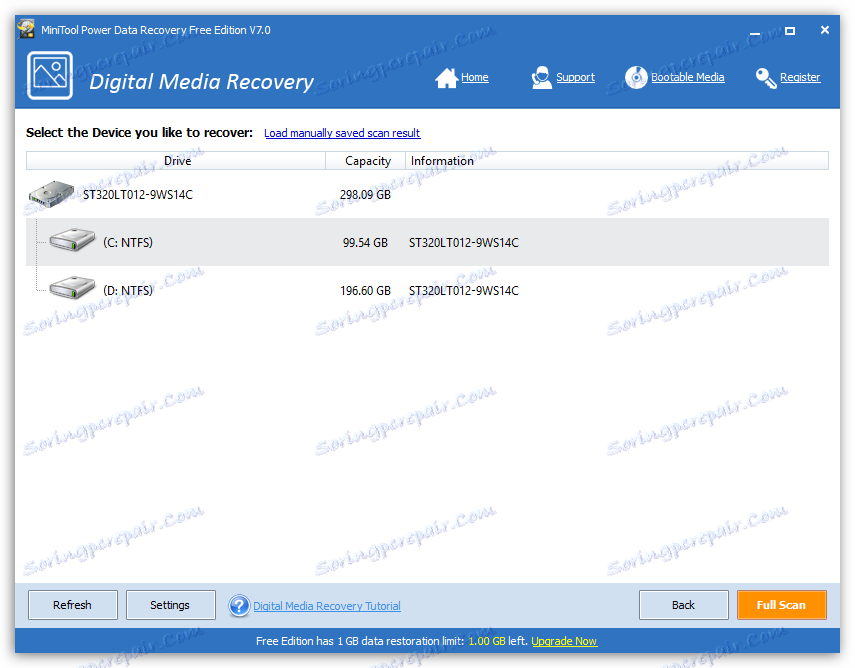
Възстановяване на данни на компактдискове
Трябва ли да възстановите информация от компактдиск или DVD? След това трябва да отворите елемента от менюто "Възстановяване на CD / DVD" , предвиден специално за тази цел. Този раздел ви позволява да възстановите не само изтритите данни от RW дискове, но и от повредени лазерни устройства, които вече не се четат от компютър.
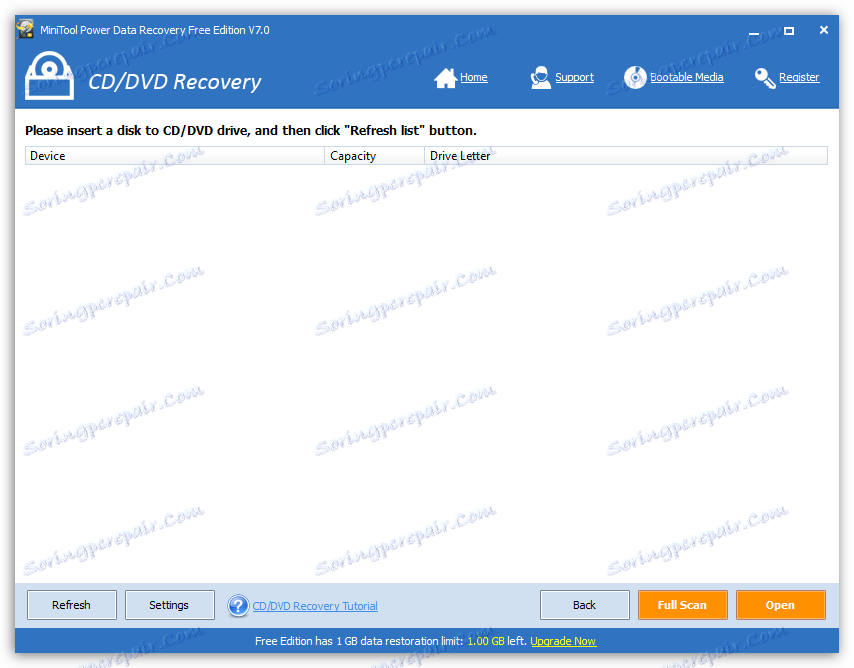
Възстановяване на повредени дялове
В случай че има повреден или форматиран дял, който се нуждае от дълбоко и задълбочено сканиране, програмата има елемент от менюто "Damaged Partition Recovery" , който извършва най-задълбоченото сканиране.
Тази опция ви позволява да показвате всички дялове, включително тези, резервирани от системата и RAW дискове.
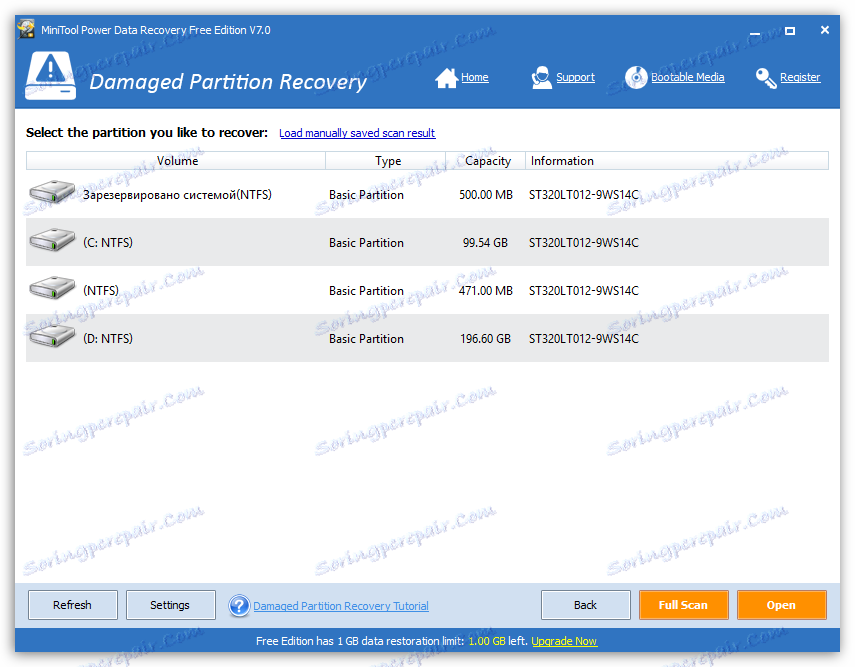
Сортирайте възстановените файлове по папки
За разлика от повечето помощни програми за възстановяване, които след възстановяването на данните показват всички намерени файлове разсеяни, MiniTool Power Data Recovery сортира файловете в папки в зависимост от типа. Например, снимките ще бъдат отделени от видеоклипа, а музиката не се смесва с текстови документи.
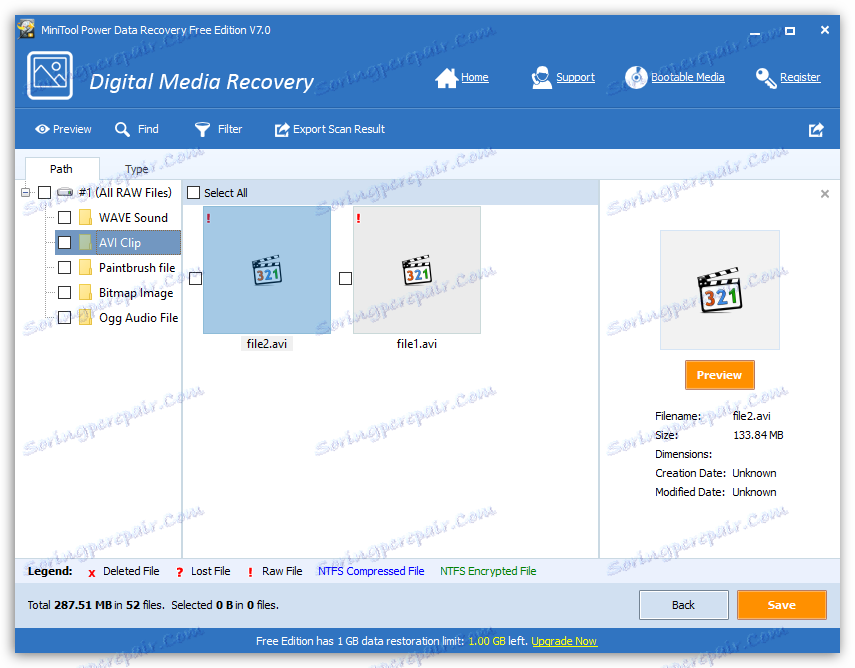
достойнство
- Бързо и висококачествено търсене на изтрити файлове;
- Възможност за възстановяване на цели секции;
- Възстановяване на всички типове файлове;
- Пълна безплатна версия.
недостатъци
- Няма руски език;
- В безплатната версия на програмата можете да възстановите не повече от 1 GB данни.
MiniTool Power Data Recovery е ефективен инструмент, който ви позволява да помагате в най-важния момент. Програмата е снабдена с приятен интерфейс, в който, въпреки че няма поддръжка за руския език, той е лесен за разбиране, както и висока скорост на работа, което ви позволява бързо да възстановите всички загубени данни.
Изтеглете пробна версия на възстановяването на данни за възстановяването на данни на MiniTool
Изтеглете последната версия на програмата от официалния сайт